如何使用 WAMP 在 Windows PC 上本地安装 WordPress(3 个步骤)
已发表: 2021-02-08如果您想在 PC 上安装 WordPress 但不知道步骤,那么您来对地方了。 在本文中,我们将指导您如何使用 WAMP 在 Windows PC 上本地安装 WordPress。
阅读本指南后,您将在 WordPress 上本地开发您的网站,然后再将其上线。 但在这些步骤之前,我们将讨论 WAMP 以及为什么要在 Windows 上安装 WordPress。
目录
- 为什么要在 Windows 上安装 WordPress?
- 什么是 WAMP?
- 如何使用 WAMP 在 Windows 上本地安装 WordPress(3 个步骤)
- 1. 下载并安装 WAMP
- 2. 使用 phpMyAdmin 为本地 WordPress 设置新数据库
- 3. 在您的本地计算机上下载并安装 WordPress
- 结论
- 经常问的问题
- 问:我需要在我的 PC 上安装 WordPress 吗?
- 问:如何在 Windows 10 上本地安装 WordPress?
- 问:您可以在本地运行 WordPress 吗?
为什么要在 Windows 上安装 WordPress?
大多数网站都是在个人和工作计算机上本地开发的,而不是在线开发的。 如果您使用本地环境,您可以在不影响实时网站的情况下创建和测试新的 WordPress 主题和插件并进行试验。
在 Windows 上本地安装 WordPress 可确保只有您可以看到该站点。 因此,在本地环境中开发网站将非常安全,因为其他人无法访问您正在处理的文件。
此外,您可以在将它们移动到实时服务器之前同时设置任意数量的测试网站。 而且由于所有文件都托管在计算机上,因此加载时间也将接近即时。 这加快了开发人员和主题设计师的工作流程。
什么是 WAMP?
WAMP 是一个首字母缩写词,代表 Windows、Apache、MySQL 和 PHP。 它是一个在您的 Windows 操作系统上安装 Apache2、PHP 和 MySQL 的软件堆栈。 WAMP 就像您计算机上的虚拟服务器。 因此,您可以轻松地在本地环境中创建 Web 应用程序。
如何使用 WAMP 在 Windows 上本地安装 WordPress(3 个步骤)
1. 下载并安装 WAMP
首先,您必须在计算机上下载并安装 WAMP 软件。
- 转到 WampServer 网站,然后单击“开始使用 WampServer ”按钮。 (WAMP 提供 32 位和 64 位 Windows 版本的选项,因此请下载与您的操作系统对应的版本。)
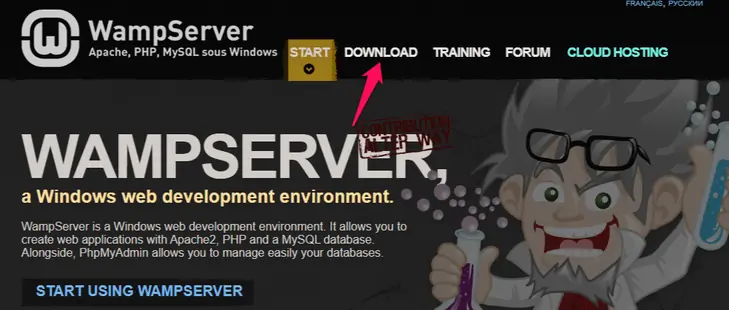
- 单击 WampServer 执行文件。 在安装过程中,您可以将浏览器设置更改为您选择的任何其他 Web 浏览器。
- 安装后,您可以启动 WampServer 以继续。
2. 使用 phpMyAdmin 为本地 WordPress 设置新数据库
现在您需要创建一个空白的 MySQL 数据库。
- 启动 WAMP 后,单击屏幕右下角的绿色 WampServer 图标。
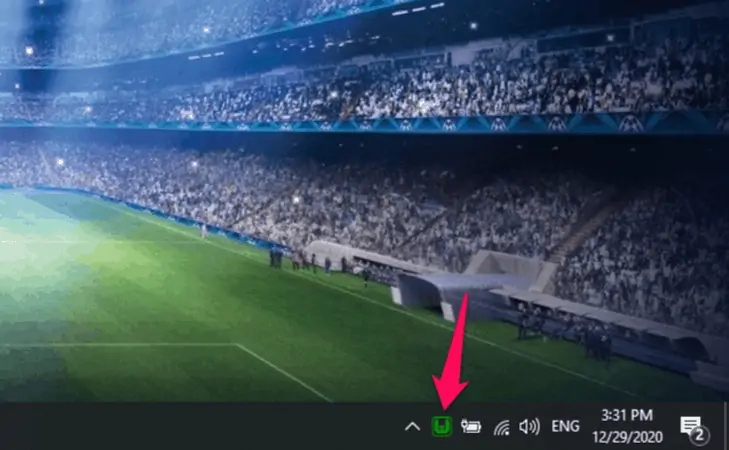
- 然后单击 phpMyAdmin(用于管理 MySQL 数据库的基于 Web 的应用程序)。
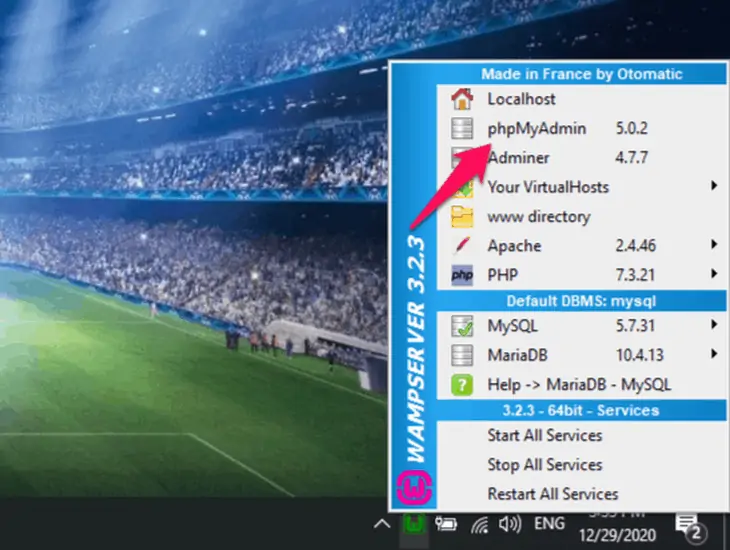
- 它会在您的网络浏览器上打开一个选项卡。
- 在“用户名”字段中输入“ root”并将密码留空,然后单击“开始” 。
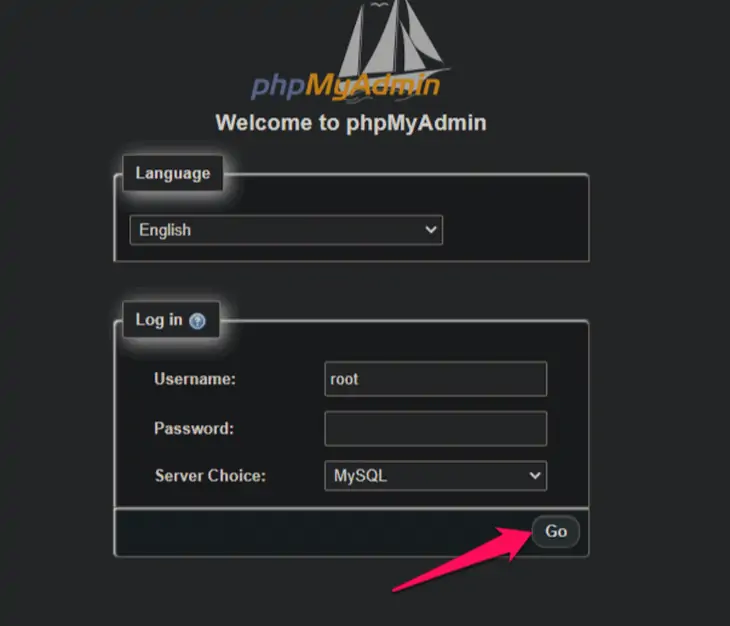
- 单击屏幕顶部的“数据库”选项卡。
- 现在为您的数据库选择一个名称并在“数据库名称”字段中键入它。
- 之后,单击“创建”按钮。
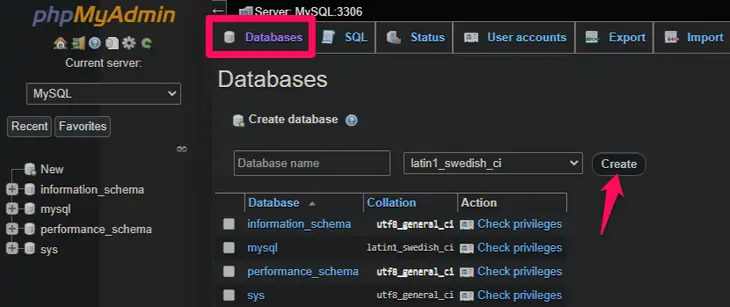
注意:如果 WampServer 图标为黄色或红色,则表示服务(Apache、MySQL、PHP)没有运行。 在设置数据库之前,您必须通过单击图标来启动服务。
3. 在您的本地计算机上下载并安装 WordPress
数据库准备好后,是时候在您的计算机上下载并安装 WordPress 了。
- 转到 WordPress.org,然后导航到下载页面。 (它将作为 zip 文件下载。)
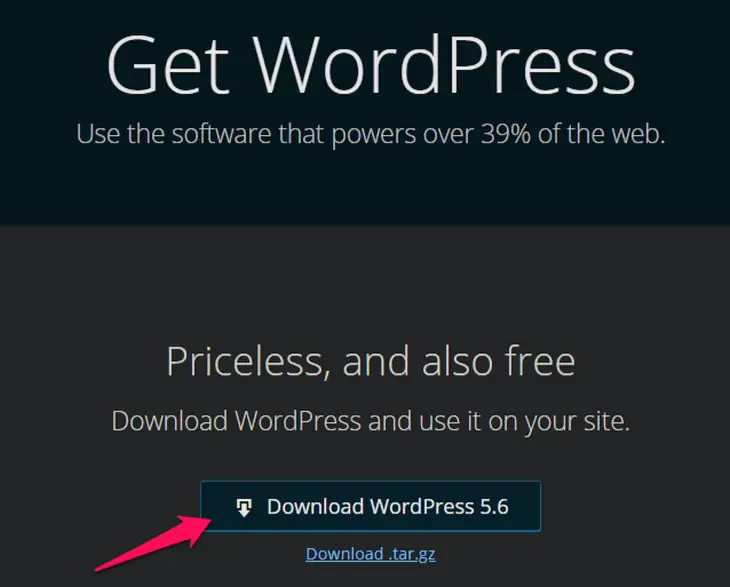
- 解压缩 zip 文件。 现在将'WordPress'文件夹复制到目录 c:/wamp64/www/ 对于 64 位或 c:/wamp/www/ 如果您使用的是 32 位。
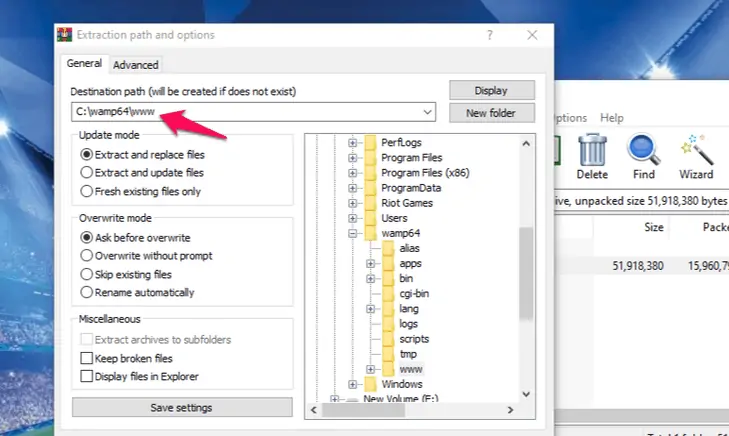
- 现在在浏览器中输入 http://localhost/wordpress/ 并选择您的首选语言以开始 WordPress 安装。
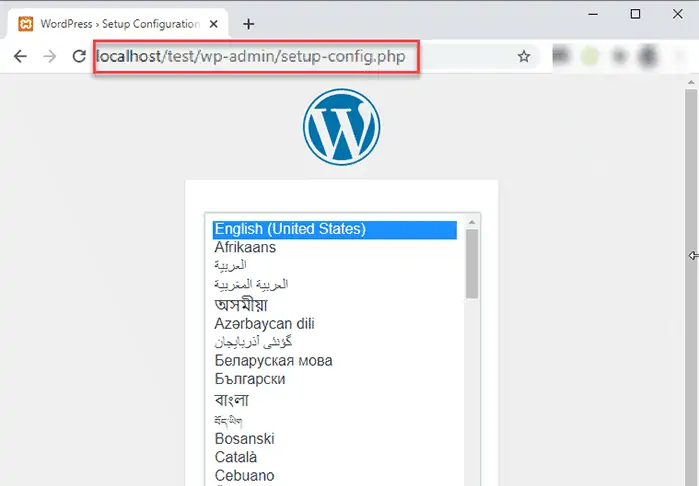
- 单击“继续”按钮。
- 仔细阅读数据库设置信息后,继续并单击“让我们开始”按钮继续。
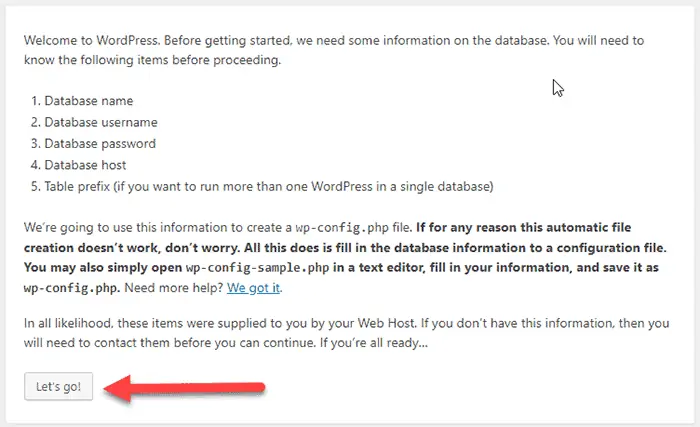
- 输入您之前使用的数据库名称、用户名和密码。 我们之前使用“ root”作为没有密码的用户名。
- 点击“提交”按钮。 WordPress 现在将在后端为您创建一个配置文件。
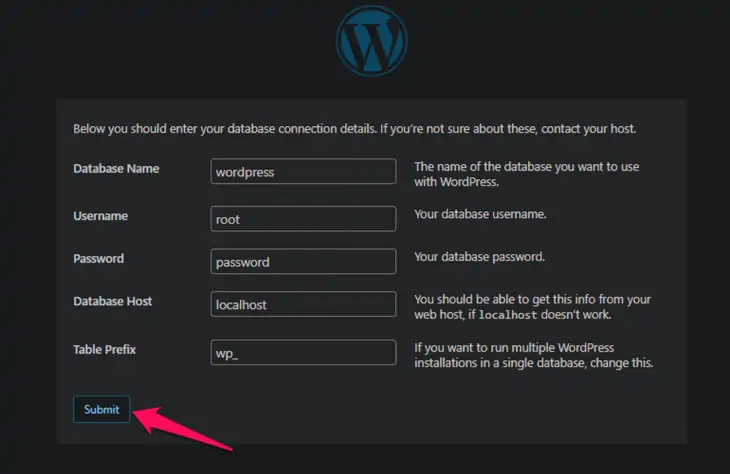
- 如果一切正常,WordPress 将指导您运行其安装程序。 继续并单击“运行安装”按钮继续。
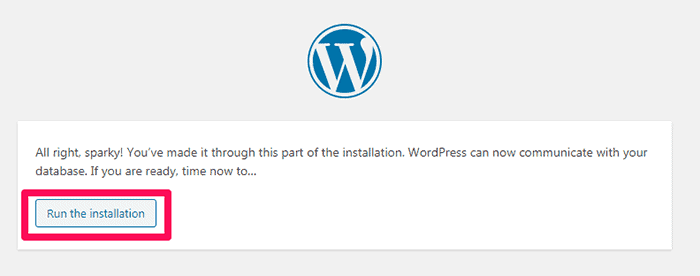
- 之后,您需要为您的站点选择一个标题并设置您的管理员用户名、密码和电子邮件。
- 准备好后,单击“安装 WordPress ”按钮,将出现一条成功消息。
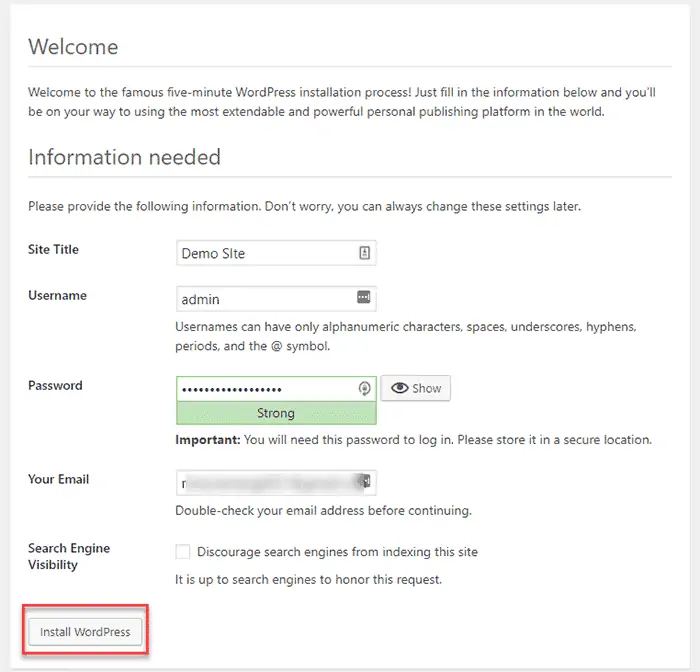
- 现在,您可以通过单击“登录”按钮或转到 http://localhost/wordpress/wp-login.php 进入 WordPress 仪表板。
您现在已经使用 WAMP 在 Windows PC 上成功安装了 WordPress。

结论
所以你有它。 这是有关如何使用 WAMP 在 Windows PC 上本地安装 WordPress 的三个简单步骤。 您需要做的就是下载并安装 WAMP,设置一个新数据库,然后安装 WordPress。
有关安装 WordPress 的其他方法,请查看我们关于如何使用 XAMPP 在本地安装 WordPress 的指南
我们希望本指南可以帮助您使用 WAMP 在 Windows PC 上本地安装 WordPress。
经常问的问题
问:我需要在我的 PC 上安装 WordPress 吗?
如果您是开发人员或想要构建主题、插件或测试一些 WordPress 功能,则需要在您的计算机上安装 WordPress。 但是,如果您是运行网站以供访问者查看的初学者,则无需在计算机上安装 WordPress。
问:如何在 Windows 10 上本地安装 WordPress?
按照以下步骤在 Windows 10 上本地安装 WordPress:
• 下载 WordPress 包
• 安装 WordPress
• 设置您的数据库和密码
• 安装 Windows 10 的依赖项
• 配置设置
• 结束。
问:您可以在本地运行 WordPress 吗?
通常,WordPress 的本地安装是为了测试或开发某些 WordPress 功能。 我们已经在上面的部分中提到了使用 WAMP 在 Windows PC 上本地安装 WordPress 的步骤。 去看一下。
